Microsoft Office Suite 2013에서 Microsoft Office 사진 관리자를 설치하는 방법
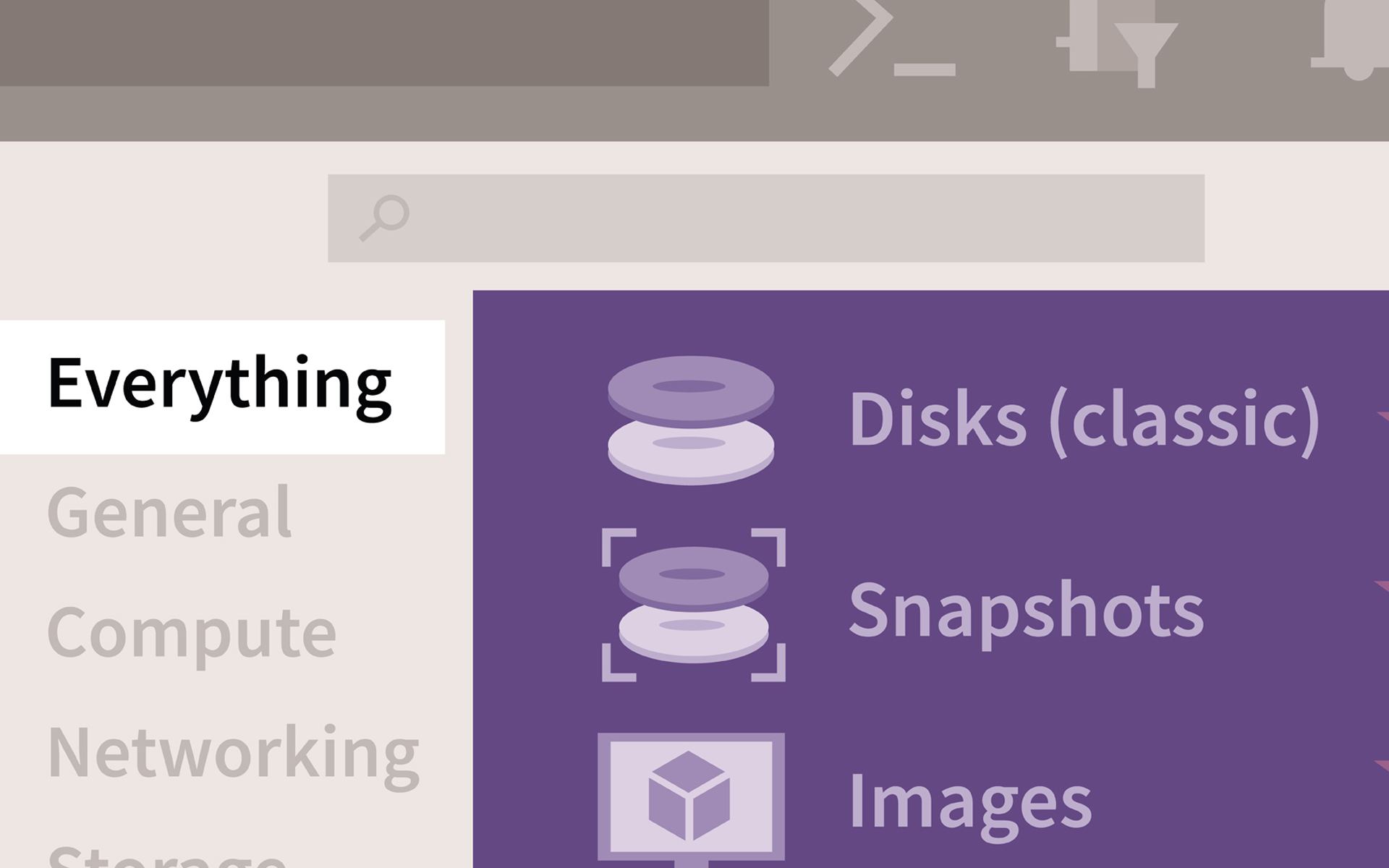
스위트를 사용하는 경우 Microsoft Office 2013, probabil deja ati observat ca programul Microsoft Office Picture Manager nu este inclus in pachet. Microsoft Office Picture Manager 그것은 a입니다 도구 ~을 위한 vizualizarea, 편집하다 그리고 administrarea imaginilor, pe care foarte multi utilizatori Office il folosesc drept program default ~을 위한 vizualizarea fisierelor foto. Acesta de asemenea ofera si cateva optiuni de editare foarte eficiente si usor de folosit, cum ar fi 수확고, auto-correct, flip, rotate, resize 또는 red-eye removal.
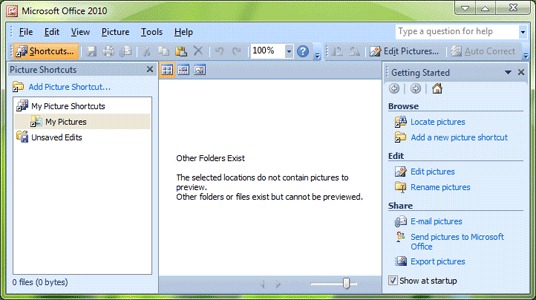
Utilizatorii care au updatat deja la Microsoft Office 2013 si simt lipsa Picture Manager, pot instala acest 도구 in sistem (si sa-l foloseasca impreuna cu noua suita Office) urmand instructiunile de mai jos.
Cum putem instala Microsoft Office Picture Manager in Office 2013?
- pentru a instala Picture Manager aveti nevoie de un 설정 pentru una dintre suitele Office anterioare 2013 (내 말은 사무실 2010, 사무실 2007 또는 사무실 2003), care contin tool-ul respectiv.
- ~ 후에 rulati setup-ul pentru versiunea anterioara de Office, dati click pe butonul 사용자 정의하십시오
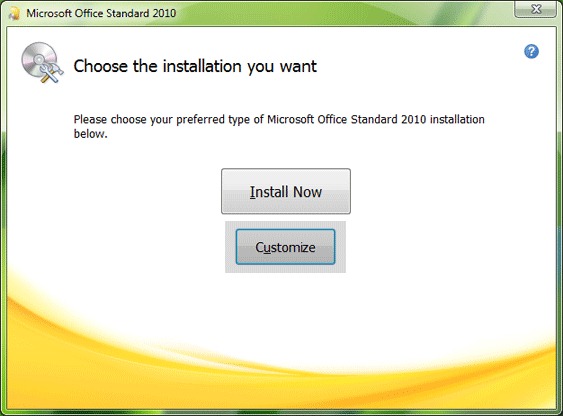
- in lista de optiuni afisata, dati click pe 링크-ul fiecarui 프로그램 그리고 선택하십시오 Not Available
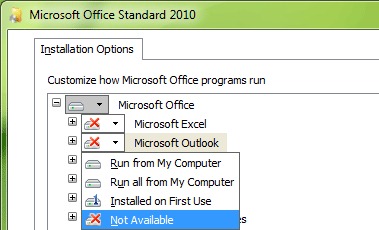
- 그런 다음 클릭하십시오 Microsoft Office Picture Manager, 위치 사무용품, si selectati din meniu optiunea Run from My Computer
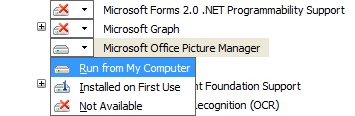
- 마지막으로 다음을 클릭하세요. Install now pentru ca Microsoft Office Picture Manager sa fie instalat in sistemul dvs. Procesul va dura doar cateva minute, apoi veti putea folosi Picture Manager impreuna cu noua suita Microsoft Office 2013.
스텔스 설정 – How to install Microsoft Office Picture Manager back in Microsoft Office 2013
Microsoft Office Suite 2013에서 Microsoft Office 사진 관리자를 설치하는 방법
에 대한 Stealth
기술에 열정을 가진 저는 2006년부터 StealthSettings.com에 즐겁게 글을 쓰고 있습니다. 저는 macOS, Windows, Linux 운영 체제뿐만 아니라 프로그래밍 언어와 블로그 플랫폼(WordPress), 온라인 상점(WooCommerce, Magento, PrestaShop)에서도 풍부한 경험을 가지고 있습니다.
Stealth의 모든 게시물 보기당신은 또한에 관심이있을 수 있습니다 ...

